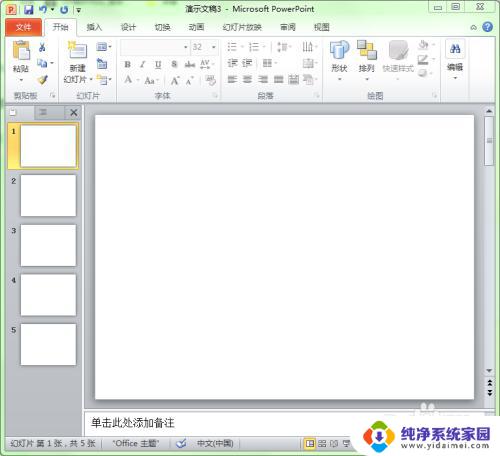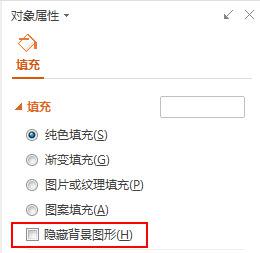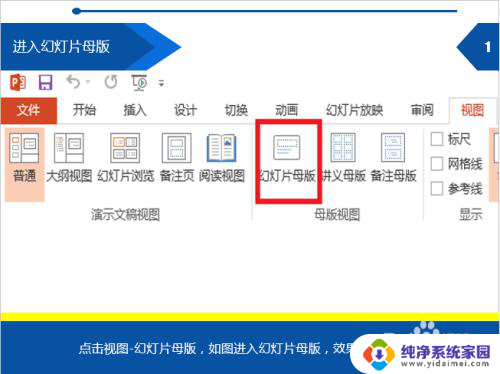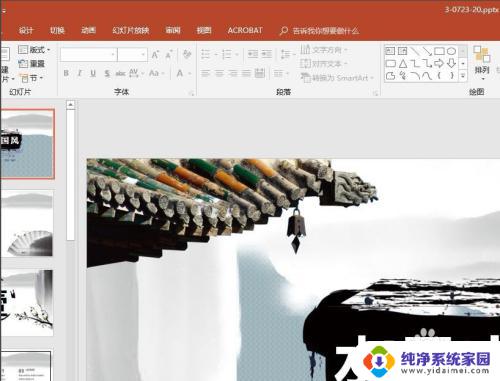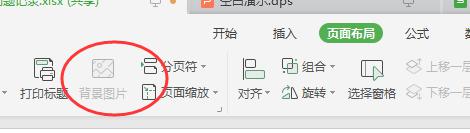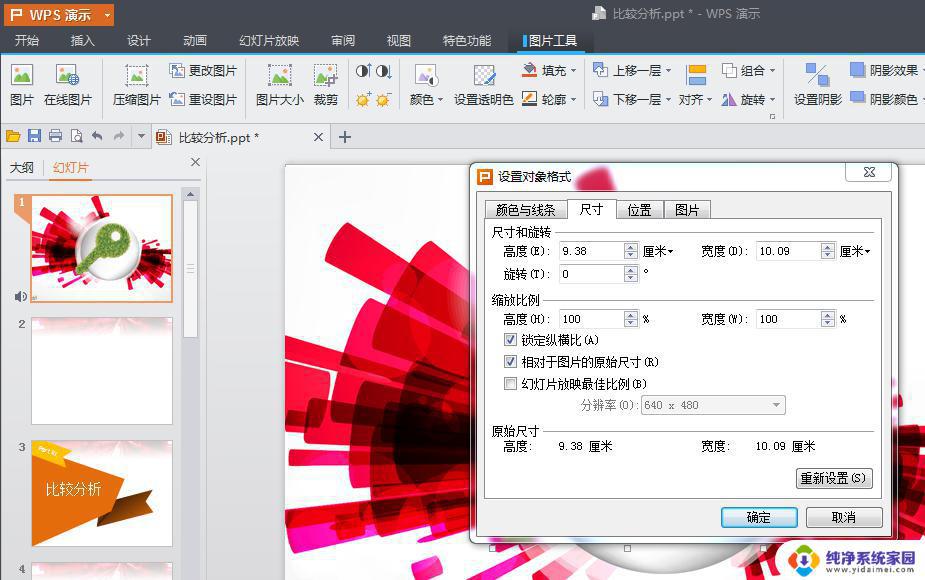ppt自带背景图片怎么删除 PPT删除背景图片教程
更新时间:2024-02-18 14:59:10作者:xiaoliu
在制作PPT时,有时候会遇到需要删除背景图片的情况,删除背景图片可以让幻灯片更加简洁和专业。但是很多人可能不清楚如何操作。今天我们就来教大家如何在PPT中删除背景图片,让您的幻灯片更加整洁和吸引人。接下来让我们一起来学习吧!
具体步骤:
1.打开需要删除背景图片的PPT文档,然后点击上方菜单中的视图。
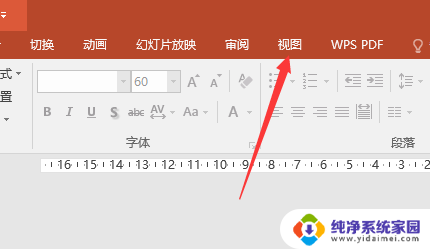
2.然后在视图工具栏中找到幻灯片母版。
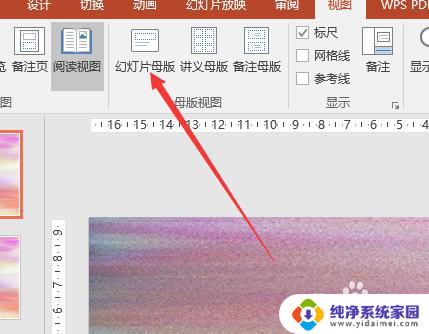
3.其次再点母版文件,如下图。
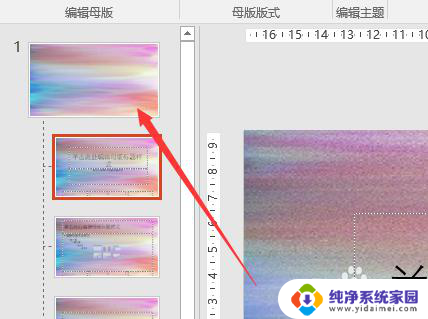
4.点击母版文件后在点击背景图片,如下图。
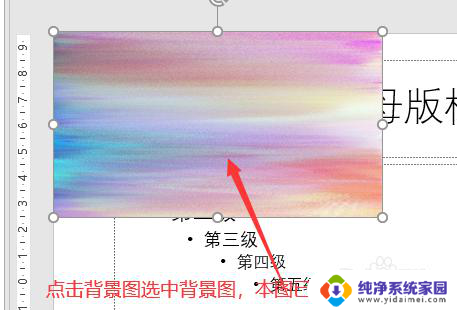
5.这时背景图片会被选中,选中后点击键盘上的Backspace键即可删除。
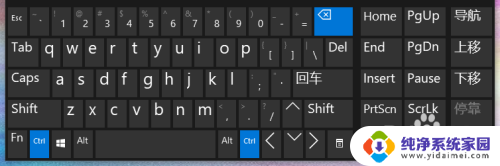
6.删除背景图片后点击上方的关闭母版视图即可。
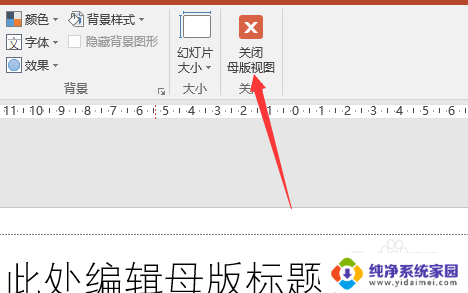
以上就是如何删除PPT自带的背景图片的全部内容,如果还有不清楚的用户,可以参考以上小编提供的步骤进行操作,希望这些步骤能够对大家有所帮助。